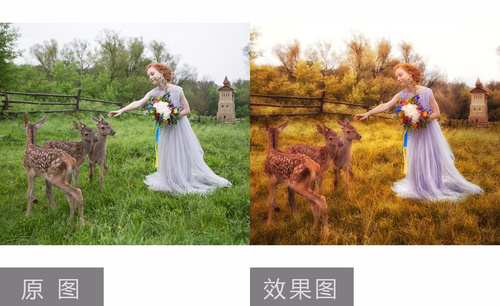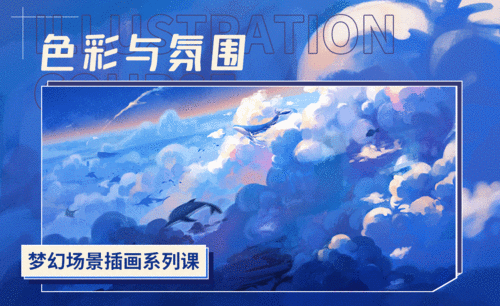PS儿童主题梦幻场景插画设计教程
发布时间:2019年10月30日 10:26
1.打开软件PS,新建一个画布,在新建图层使用【画笔工具】将笔刷调小先对画面进行构图。
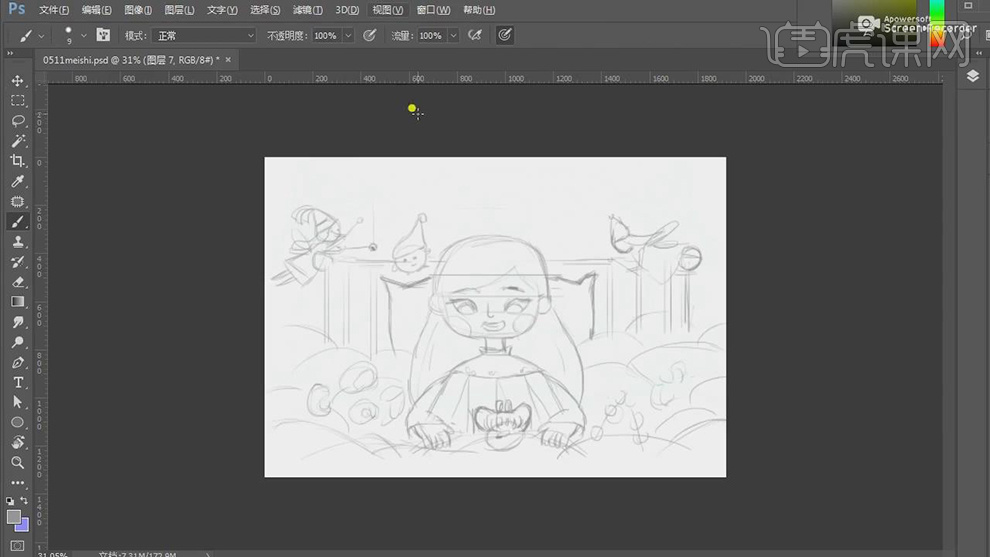
2.将第一层的草图的图层的【不透明度】降低,在新建图层使用【画笔工具】沿着第一层的轮廓进行细致的草图绘制。
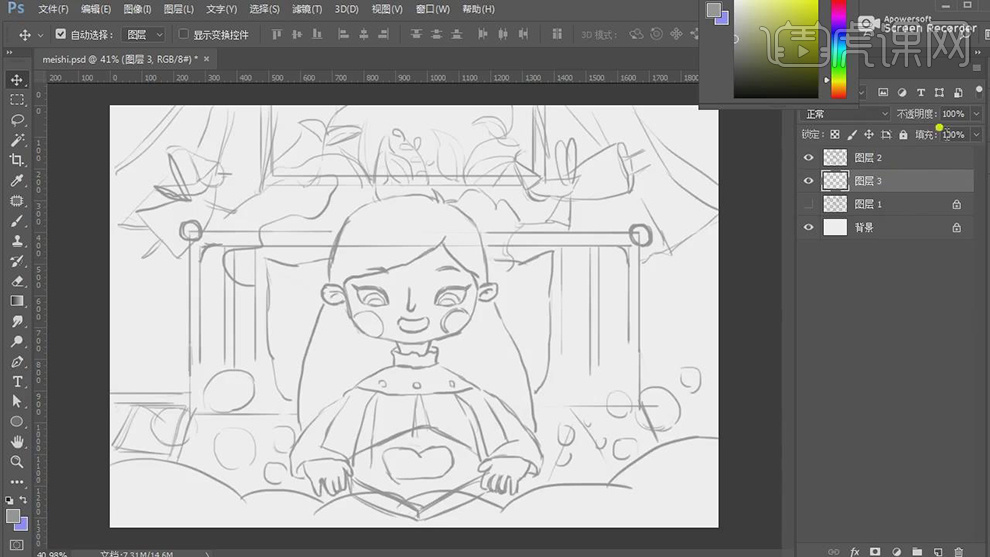
3.将草图的图层的【不透明度】降低,在新建图层使用【矩形选框工具】绘制矩形,上面的填充蓝色,下面的填充褐色。
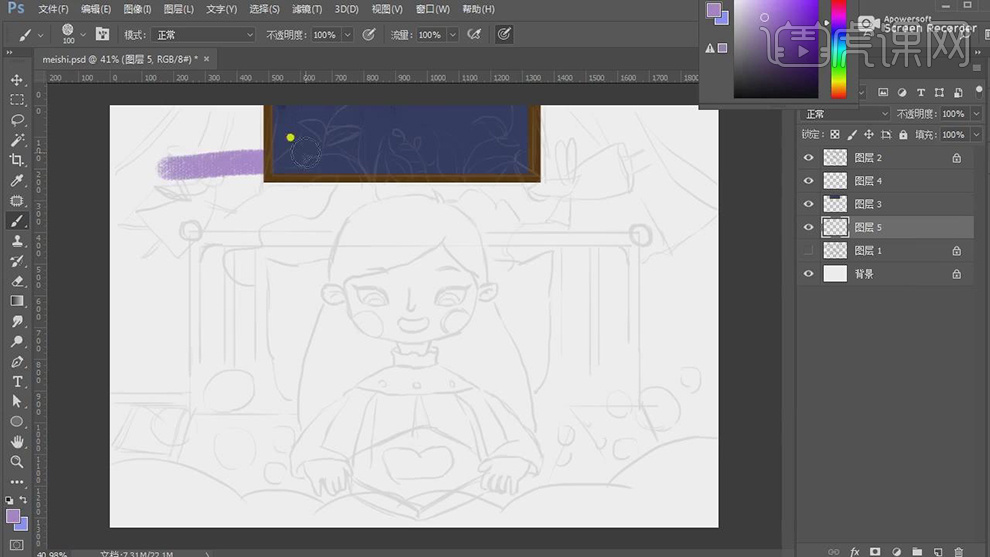
4.在新建图层使用【画笔工具】将背景都填充成浅一点的蓝色。
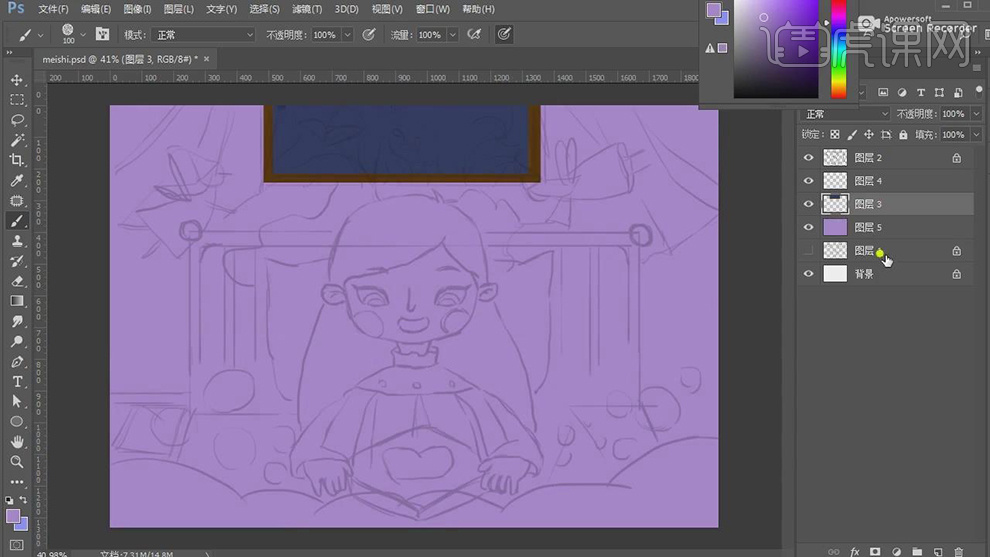
5.在新建图层使用【画笔工具】都小女孩的脸部填充粉色,在新建图层使用【画笔工具】将头发填充为褐色。
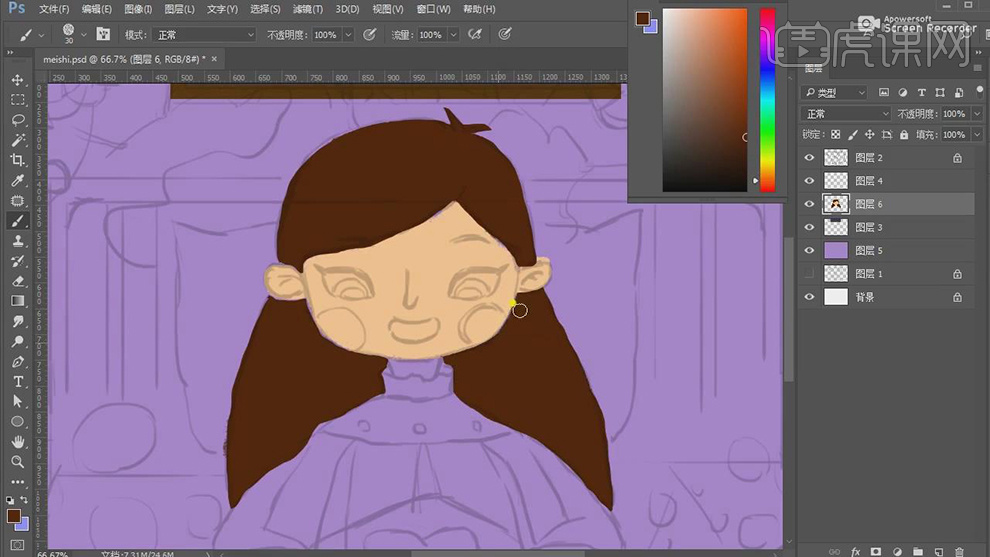
6.在分别新建图层使用【画笔工具】给女孩的衣服和手填充不同的颜色,在对饼干盒填充上不同的颜色。
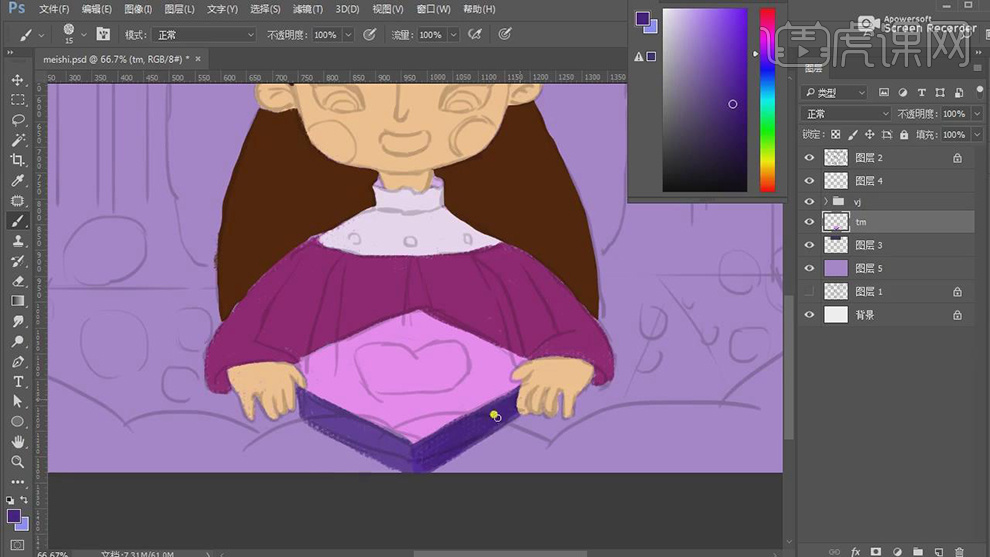
7.在分别新建图层沿着草图的轮廓线,在分别绘制被子的填充紫色,在对床和枕头都涂上颜色。
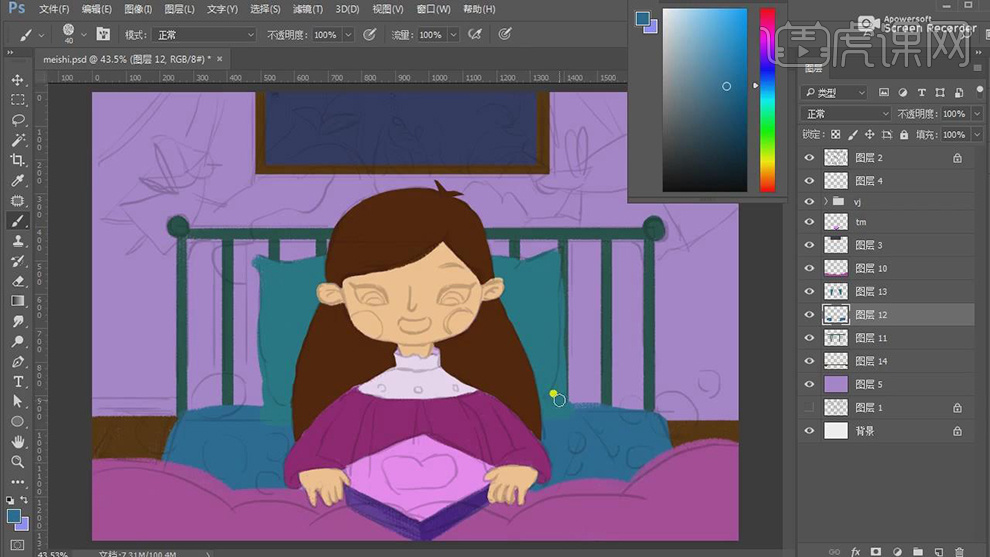
8.在分别新建图层使用【画笔工具】在给娃娃的涂上相应的颜色。
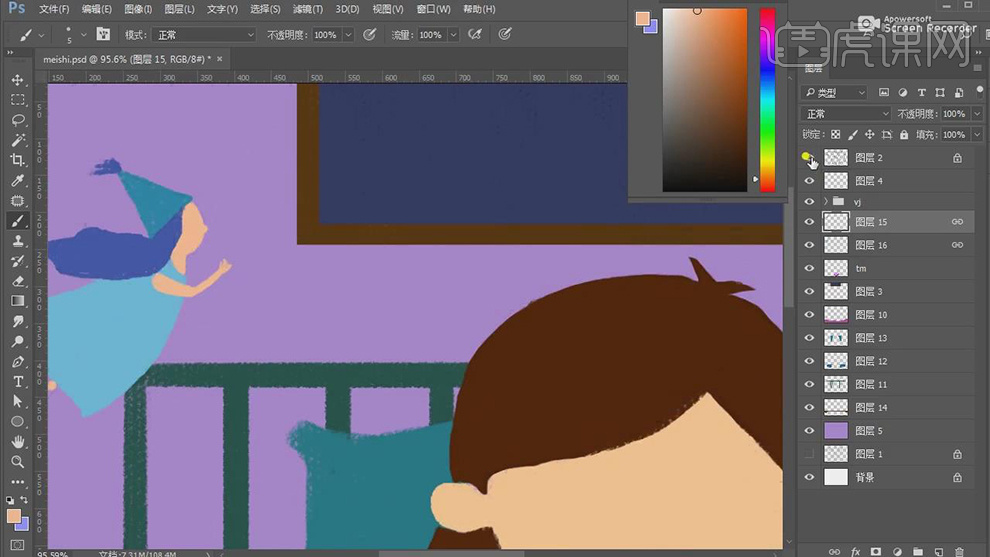
9.在分别新建图层使用【画笔工具】在绘制出五官的形状,在给脸的图层新建剪切图层使用【画笔工具】给小女孩添加上腮红。
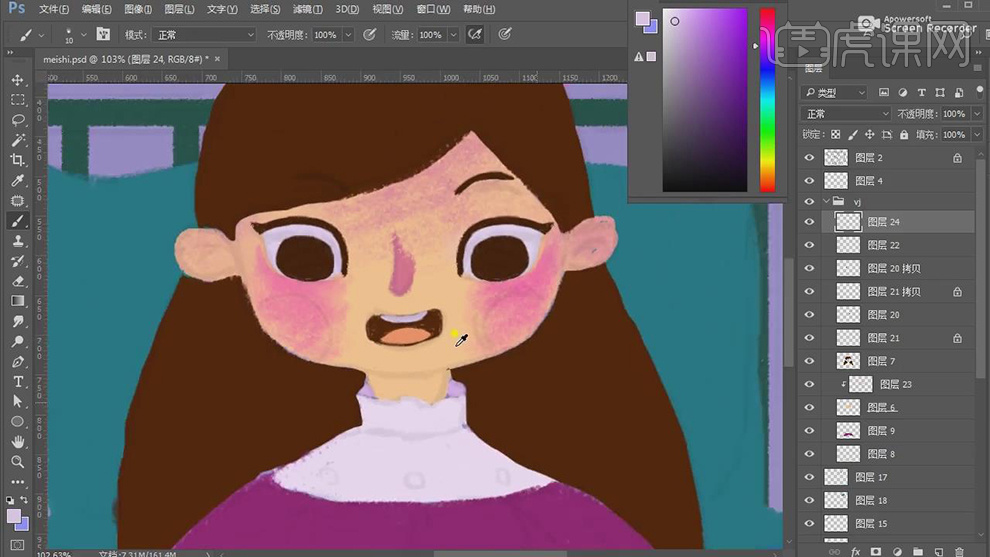
10.在给眼球的图层新建剪切图层使用【画笔工具】给眼睛添加上颜色和纹理,在新建嘴巴的剪切图层添加上牙齿。
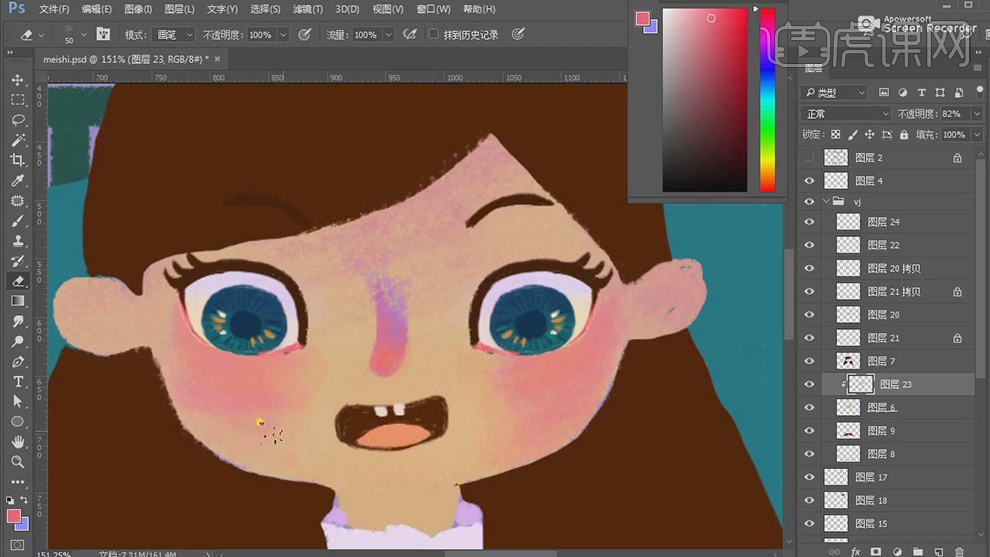
11.在新建图层使用【画笔工具】给小女孩添加上麻点,在新建剪切图层作为头发轮廓的,在使用【画笔工具】给头发添加上黄色的亮部。
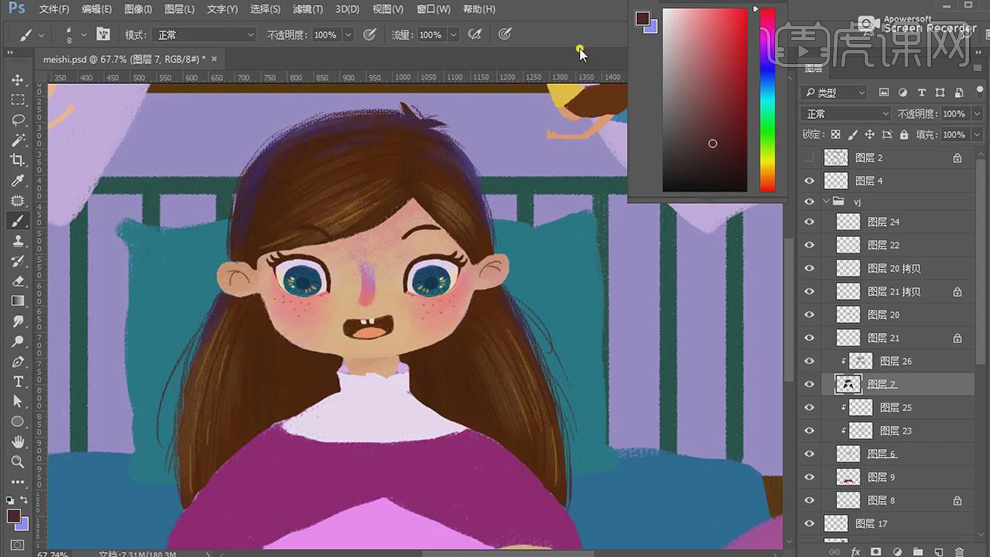
12.在新建图层作为衣服图层的剪切图层,在使用【画笔工具】给衣服上添加上暗部和亮部,在添加上小线。
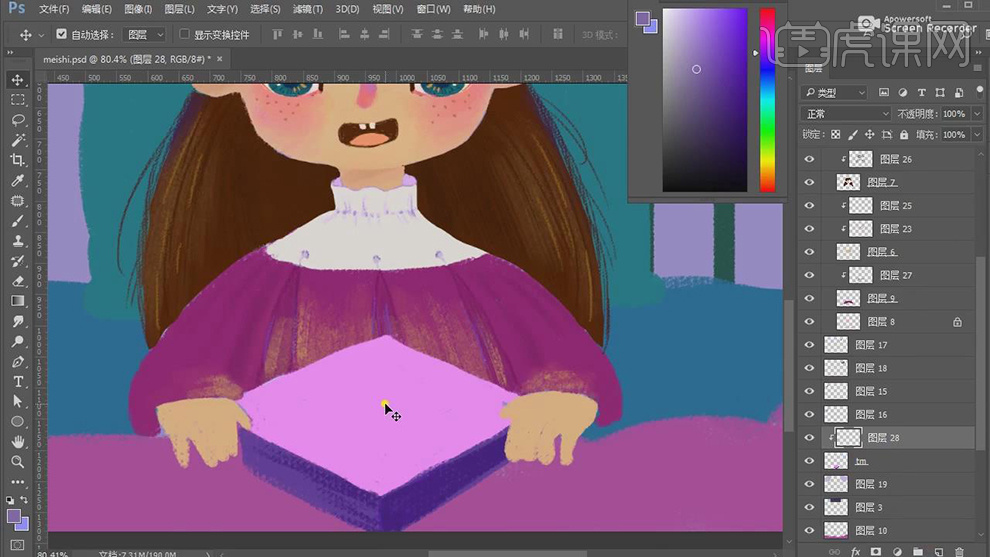
13.在给盒子上使用【画笔工具】添加上蓝色的边,在添加上结构线,在新建图层使用【画笔工具】绘制出天猫的形状。
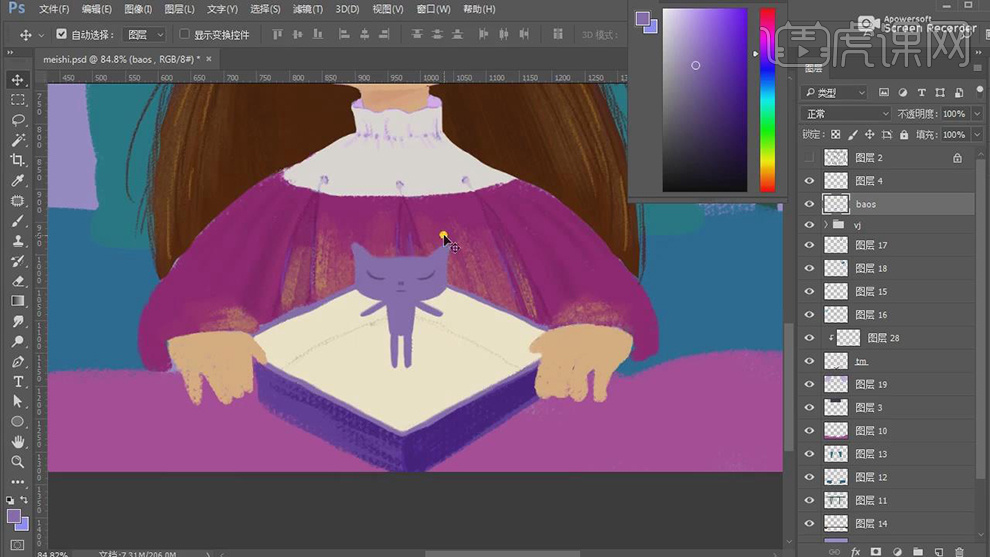
14.在给天猫形状上在新建剪切图层,一层使用【画笔工具】添加上深一点的暗部,在一层使用【画笔工具】添加上浅一点的亮部。

15.在新建图层使用【画笔工具】绘制上水晶的形状,在给上面添加上深一点的线在添加上浅一点的亮部。
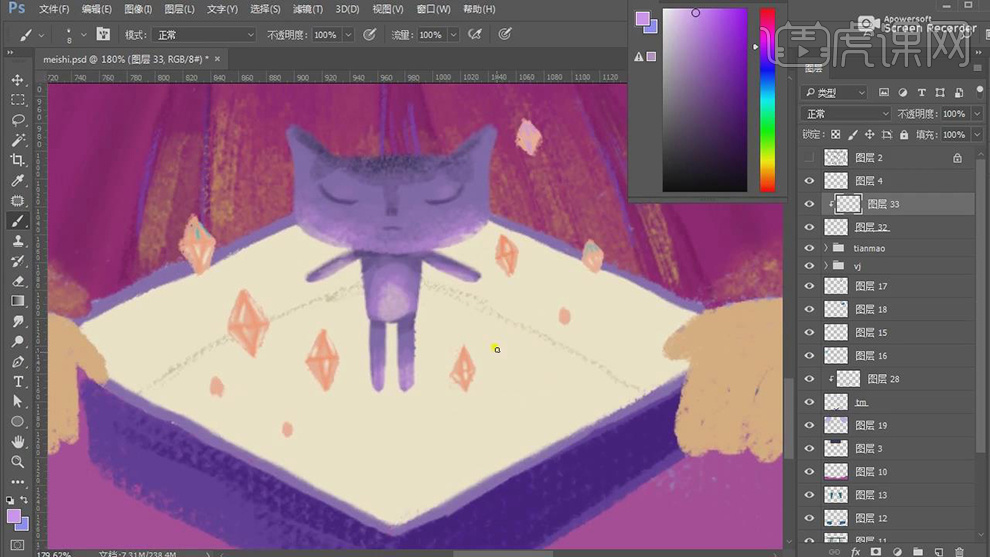
16.在新建图层使用【画笔工具】将笔刷调小,在绘制叶子的形状绘制出轮廓的线条。

17.在给衣服和手枕头的图层上在新建剪切图层使用【画笔工具】前景深色作为暗部添加浅色作为亮部,是物体更加有立体感。

18.在同理在给被子上也添加上剪切图层使用【画笔工具】前景深色作为暗部添加浅色作为亮部。
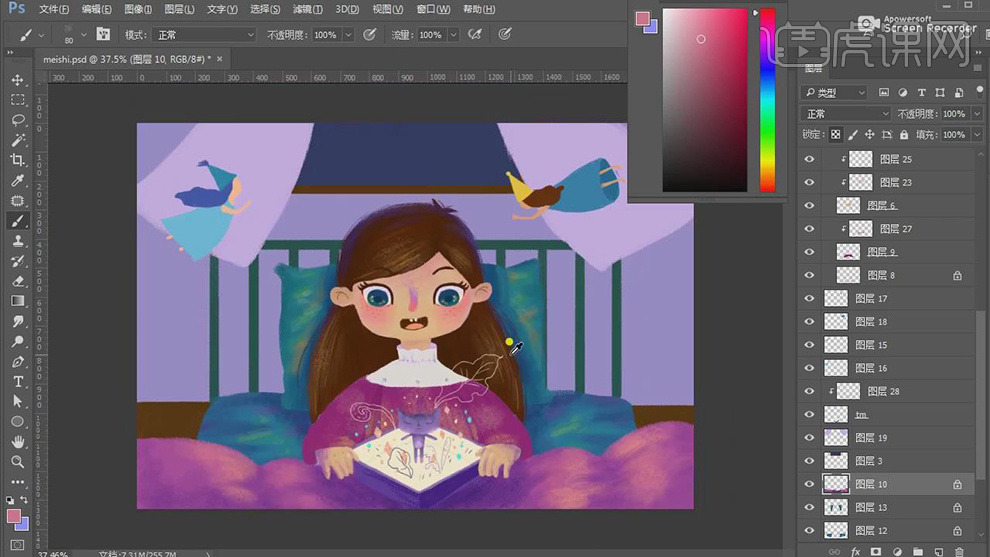
19.在给小仙子的图层也新建剪切图层使用【画笔工具】前景深色作为暗部添加浅色作为亮部。在给帽子上添加上线,在给头发添加上发丝。
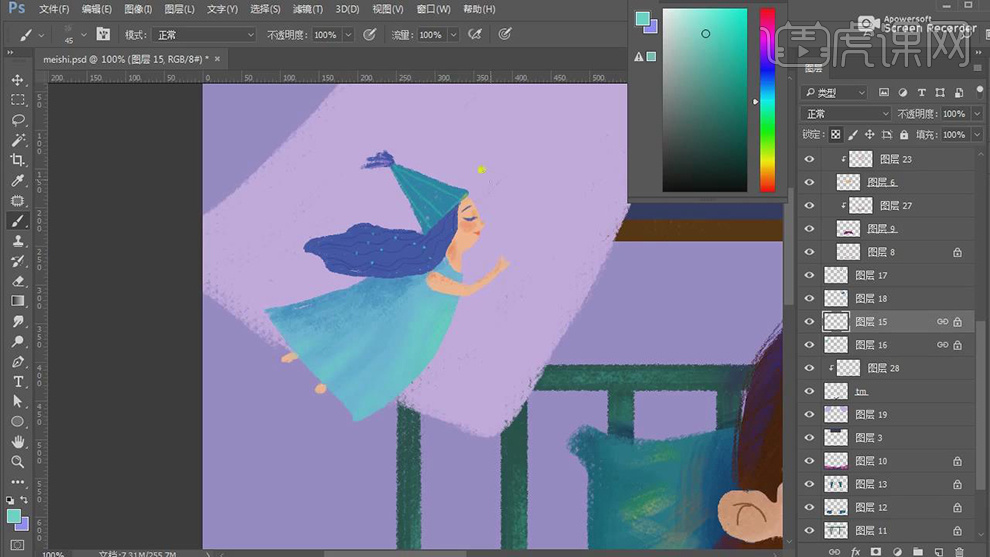
20.另一个小仙子同样的方式绘制,在新建图层使用【画笔工具】添加上魔法棒。

21.再将窗帘图层的【不透明度】降低,在新建图层作为剪切图层绘制上窗帘的亮部。
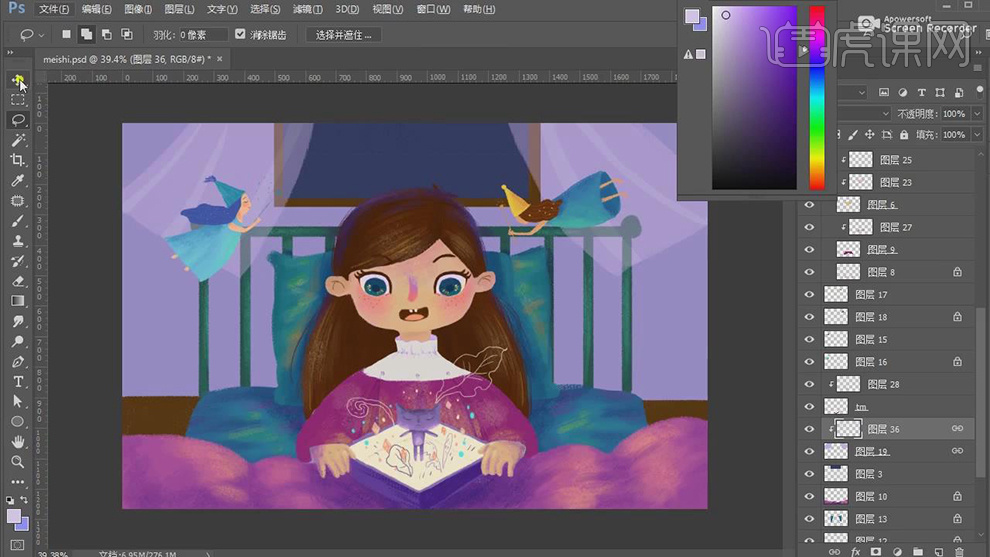
22.在新建图层使用【画笔工具】绘制窗户外的植物的形状填充颜色。
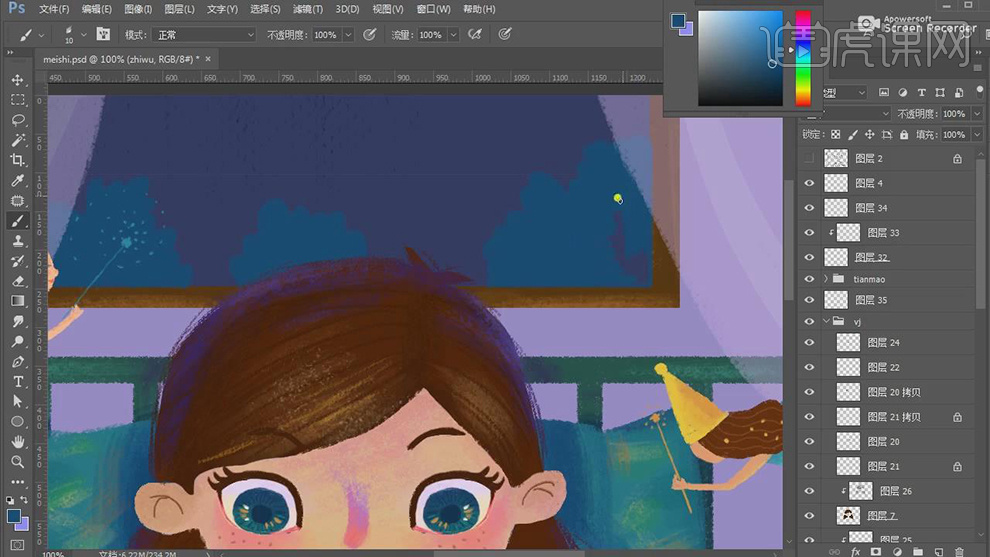
23.在新建图层选择深一点的蓝色使用【画笔工具】绘制窗户外的植物。
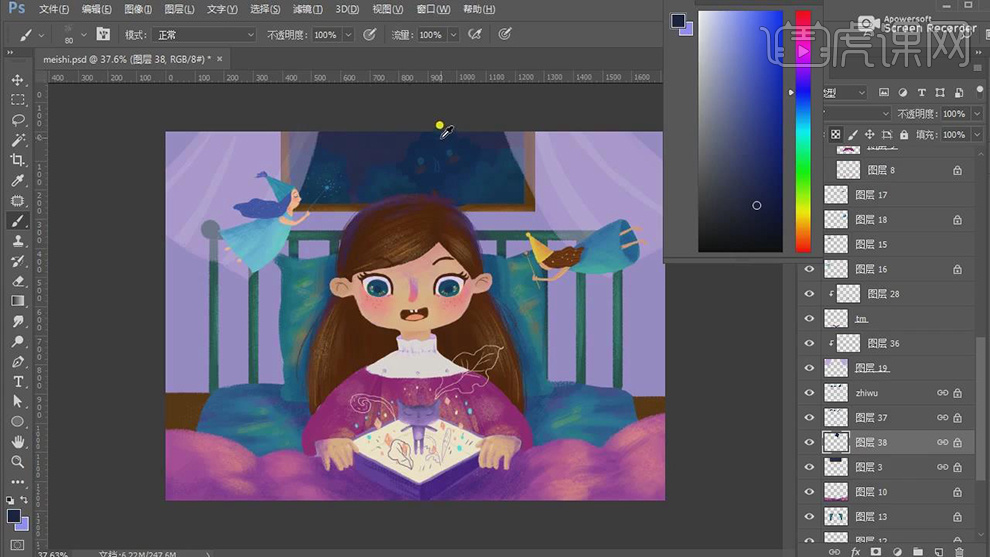
24.在新建图层使用【画笔工具】绘制点心的形状,在复制一层调整位置和旋转角度。

25.在新建图层使用【画笔工具】绘制其他的点心的形状放在不同的位置。
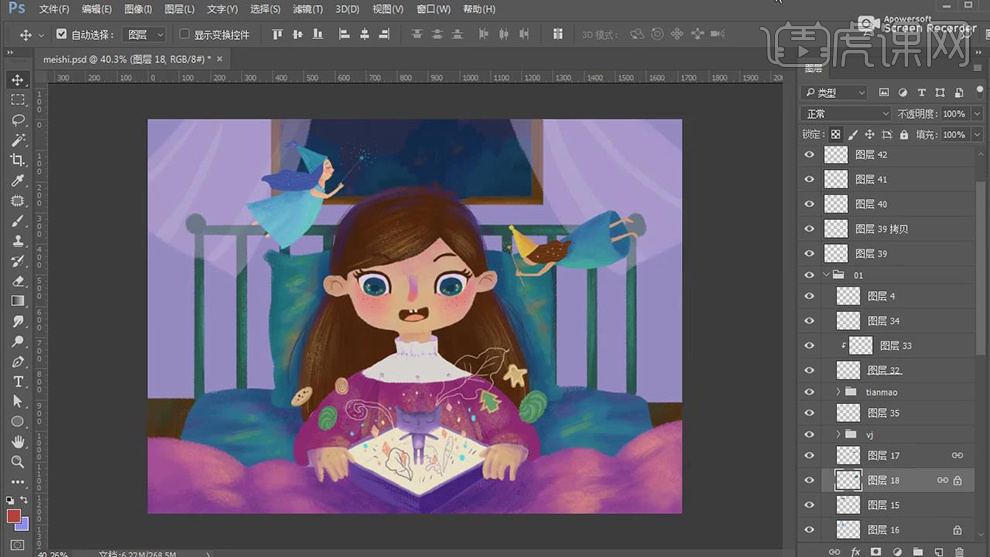
26.在新建图层调整好图层顺序在给后面的墙上在添加上蓝色的纹理作为暗部。

27.在复制进来光效的图层调整好位置放在盒子中,在将小女孩的眼球中亮色增加。
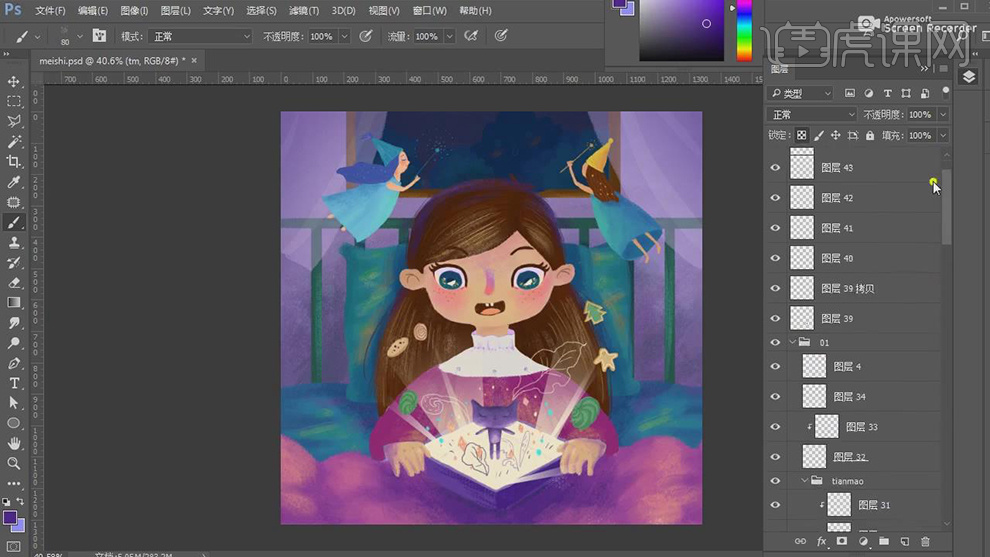
28.在新建一个图层使用【画笔工具】将笔刷调大,在绘制上发光,再将【不透明度】降低,【Ctrl+U】调整颜色饱和度。
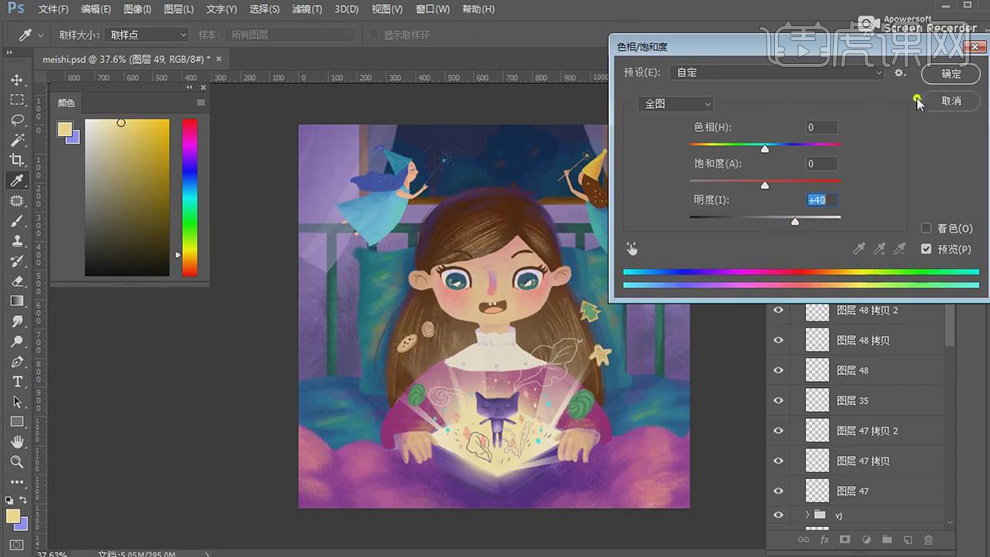
29.在给枕头和小女孩的头部在使用【画笔工具】添加上发光的亮色。
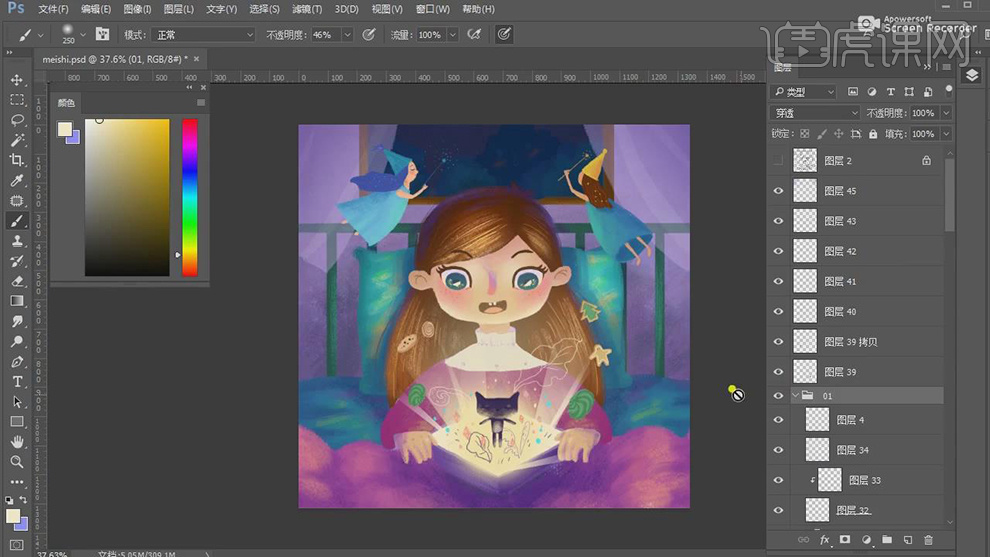
30.在新建图层使用【画笔工具】在绘制一些糖果的形状添加上不同的颜色。
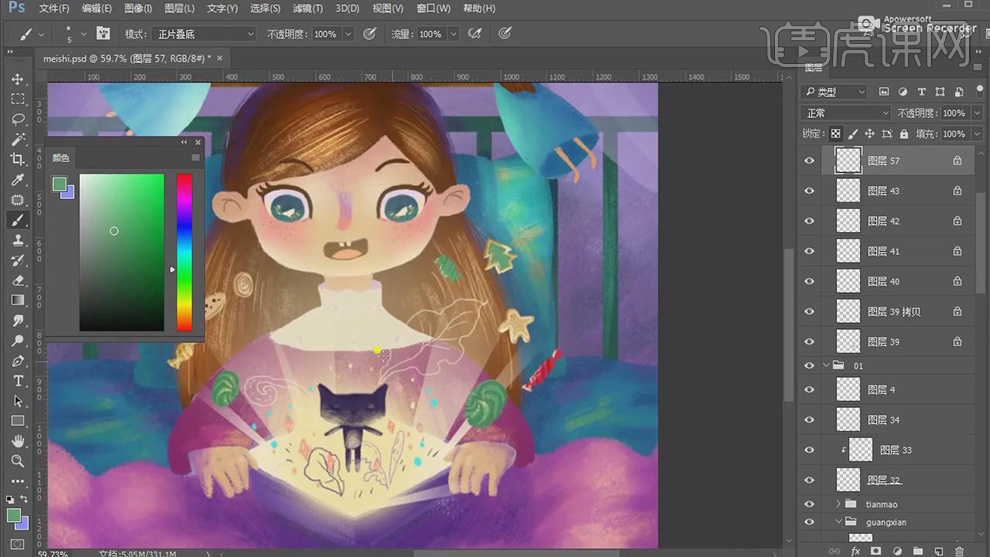
31.在新建图层在使用【画笔工具】在绘制出书本的形状,填充上不同的颜色。

32.在【Ctrl+Alt+Shift+E】盖印一张图层,在添加【色阶】的效果,调整颜色。
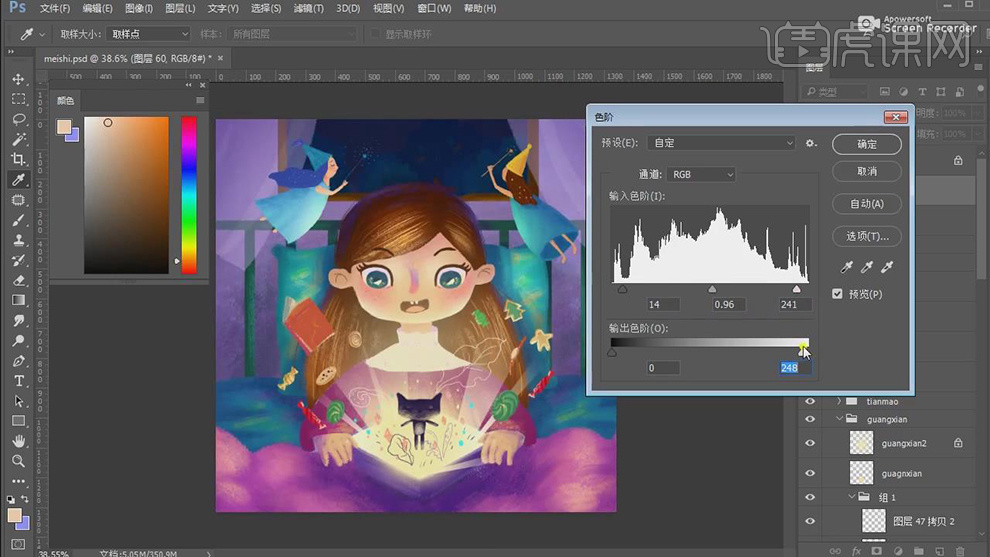
33.在给图片添加【锐化】的效果。
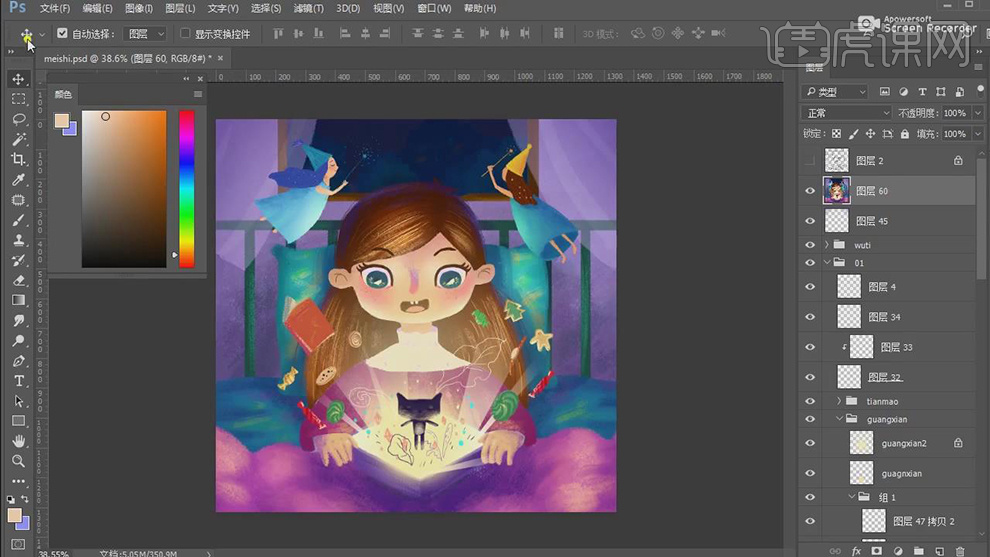
34.最终效果如图所示。